Для правильной работы программы 1С ЗУП обязательно необходимо производить настройки в соответствии с особенностями работы вашего предприятия. Если вы участвовали в процессе установки и настройки программы с внешним специалистом или программистом предприятия, то вам может понадобиться внести изменения в действующие настройки. Если же вы сами занимаетесь настройкой программы 1С 8.3 ЗУП, то данная статья будет крайне полезна для Вас.
Содержание
Инструкция по настройке программы 1С ЗУП 8.3
Итак, настройка 1С ЗУП возможна в двух вариантах:
- При первом запуске программы с помощью помощника настройки;
- Вручную через раздел Настройки.
Рассмотрим оба варианта.
Первый вариант. Помощник первоначальной настройки 1С ЗУП
При первом запуске программы 1С ЗУП 8.3 начальная страница выглядит следующим образом:
Здесь можно выбрать вариант перенесения базы из предыдущих версий программы 1С ЗУП или же настроить систему «с нуля» — то, что нам нужно.
Если не хотите пользоваться помощником настроек (не рекомендуется), то в следующем окне увидите галочку Отказаться от начальной настройки программы:
Если же согласны продолжить настройку 1С ЗУП 8.3, то нажимаем кнопку Далее.
Первое, о чем «спрашивает» программа 1С ЗУП, будем ли ее использовать для начисления заработной платы или нет. Если в программе 1С ЗУП будет работать только кадровая служба, то можете поставить галочку Отключить возможность расчета зарплаты. Если нет – нажимаем кнопку Далее:
Если на предприятии уже велись расчеты с персоналом в других базах 1С или других программах, и есть сведения по отчетности 2-НДФЛ или ПФР, то можете загрузить в программу 1С ЗУП сведения об организации и о своих сотрудниках, воспользовавшись файлами этих отчетов. Если нет – нажимаем кнопку Далее:
Далее определяете особенности вашей организации, которые повлияют на возможности программы 1С ЗУП: организация с обособленными подразделениями или без; есть ли сотрудники индивидуальных предпринимателей; как будет рассчитываться заработная плата:
Если на предприятии используется целевое финансирование, то 1С ЗУП дает возможность вести учет по статьям финансирования:
Далее программа предлагает заполнить основные реквизиты организации. Если не хотите этого делать в помощнике настроек, то просто нажмите кнопку Далее:
После заполнения основных реквизитов организации, программа 1С ЗУП предлагает внести значимые сведения об особенности деятельности организации:
Далее появляется возможность отразить дни выплаты заработной платы и аванса, а также является ли предприятие плательщиком ЕНВД (Единый налог на вмененный доход) и кто выплачивает пособия – ФСС или организация:
Следующее окно настроек позволяет определить вид тарифа для страховых взносов и ставку в ФСС от НС и ПЗ:
Если на предприятии есть работники, имеющие право досрочного выхода на пенсию – поставьте галочку в следующем окне:
В этом же разделе производится настройка учета особенностей расчета страховых взносов для нескольких сфер деятельности:
Далее в помощнике начинаются настройки кадрового учета и штатного расписания. Рекомендуемые настройки:
- Контролировать уникальность табельных номеров;
- Использование штатного расписания (если необходимо):
- Контроль документов на соответствие штатному расписанию:
Если используете в 1С ЗУП штатное расписание, то следующее окно – настройки штатного расписания:
После этого помощник позволит сделать настройки воинского учета: ведется ли он в программе, необходимо ли бронирование (на случай мобилизации, какие сотрудники необходимы предприятию) и др.:
Далее помощник дает возможность произвести настройки заработной платы.
Если в данный момент в хозяйственной деятельности предприятия нет каких-либо из предложенных настроек, но вы хотите их применить «на всякий случай» — отмечайте их галочками.
Настройка применения одновременно нескольких тарифных ставок и индексации заработка:
Настройка выплат бывшим сотрудникам и сторонним физическим лицам:
Настройка точности округления сумм к выплате, сдельной и подневной оплаты труда, а также оплаты выходных и праздничных дней:
Далее начинаются настройки видов начислений работникам:
Настройка доплат сотрудникам:
Настройка пересчета оклада в часовую тарифную ставку:
Алгоритм пересчета месячного оклада в часовую ставку рассмотрен в нашем видео уроке:
Далее начинаются настройки ежемесячной, ежеквартальной, годовой и разовой премии:
Настройка начисления квартальной премии:
Порядок выплаты квартальной премии в 1С ЗУП:
Настройка начисления годовой премии:
Порядок выплаты годовой премии в 1С ЗУП:
Настройка начисления разовой премии:
Следующий раздел настроек – надбавки за вредность или выслугу лет. Для надбавки за выслугу лет в помощнике есть возможность настроить зависимость процента надбавки в зависимости от стажа. Для этого перейдите по ссылке Отредактировать зависимость процента надбавки, указанной после надбавки:
Выберите галочками необходимую надбавку или обе и нажмите Далее:
Если не уверенны в том, какие проценты будут установлены для данных надбавок, то сможете их установить или изменить в дальнейшем при работе с программой.
Если на предприятии используются другие виды надбавок, например, за руководство, за интенсивность, за наставничество и т.д., то можете их добавить в следующем окне:
Следующий блок настроек – компенсационные выплаты, например – за использование собственного транспорта:
Также в 1С ЗУП 8.3 есть возможность настроить дополнительный отпуск:
Далее программа дает возможность настройки начисления командировок, в том числе – внутрисменных, а также оплаты дней сдачи крови и ее компонентов донорами:
А также доплаты до среднего заработка:
Также в программе 1С ЗУП есть возможность учитывать простои в работе и невыходы сотрудников на работу:
Для соблюдения требований ТК РФ в плане предоставления отпусков без сохранения заработной платы сотрудникам, в программе есть возможность включить их предоставление в следующем окне:
Также есть возможность отражать в 1С ЗУП выплату материальной помощи сотрудникам:
Другие прочие выплаты можно настроить в следующем окне:
Если на предприятии выплачиваются доходы в натуральной форме, то обязательно настройте порядок таких выплат и список натуральных доходов:
Также программа дает возможность регистрировать выдачу призов и подарков сотрудникам предприятия:
После этого помощник начальной настройки 1С ЗУП дает возможность настроить удержания из заработной платы сотрудников предприятия:

После того, как перейдете в следующее окно, программа выдаст информационное сообщение о том, что настройка функциональности программы 1С ЗУП завершена. Для того чтобы сделанные на предыдущих шагах настройки вступили в силу, нужно нажать кнопку Применить настройки:
Если нажать кнопку Далее, помощник настройки позволит ввести начальные данные, которые облегчат работу в программе. Это такие данные, как производственный календарь предприятия, должности, тарифные группы (если их используете), должности, структура подразделений и др.
Второй вариант. Настройка расчета заработной платы и кадрового учета в 1С ЗУП через раздел Настройки
Теперь рассмотрим второй вариант настройки программы 1С ЗУП 8.3 через раздел Настройки. Перейдя в раздел настроек в левом верхнем углу, видим ссылки на настройки расчета заработной платы, кадрового учета и отчет по настройкам:
Рассмотрим настройки расчета заработной платы в 1С ЗУП 8.3:
Открывшееся окно позволяет изменять те настройки, которые сделали в помощнике либо же сделать их впервые:
Помимо рассмотренных настроек, в конце раздела Расчет заработной платы есть ряд дополнительных настроек:
- Пересчет тарифной ставки сотрудника;
- Показатели для расчета совокупной тарифной ставки;
- Расчет нормы времени при изменении нормы времени из-за смены графика работы не с первого числа месяца:
Далее переходим к настройкам кадрового учета в 1С ЗУП 8.3:
В открывшемся окне настроек видим те параметры, которые рассматривали при работе с помощником настроек:
Помимо этого в настройках кадрового учета есть возможность вести учет специальностей:
Для того чтобы иметь «под рукой» список тех настроек, которые применяются в программе, для удобства пользователей есть два варианта распечатать данные настройки:
1. Распечатать отдельно настройки кадрового учета и заработной платы:
Внешний вид отчета по настройкам кадрового учета в 1С ЗУП 8.3:
2. Распечатать полный отчет по настройкам программы:
Внешний вид отчета по настройкам в 1С ЗУП:
Основные настройки расчета заработной платы в 1С ЗУП 3.0 рассмотрены в нашем видео уроке:
Поставьте вашу оценку этой статье:


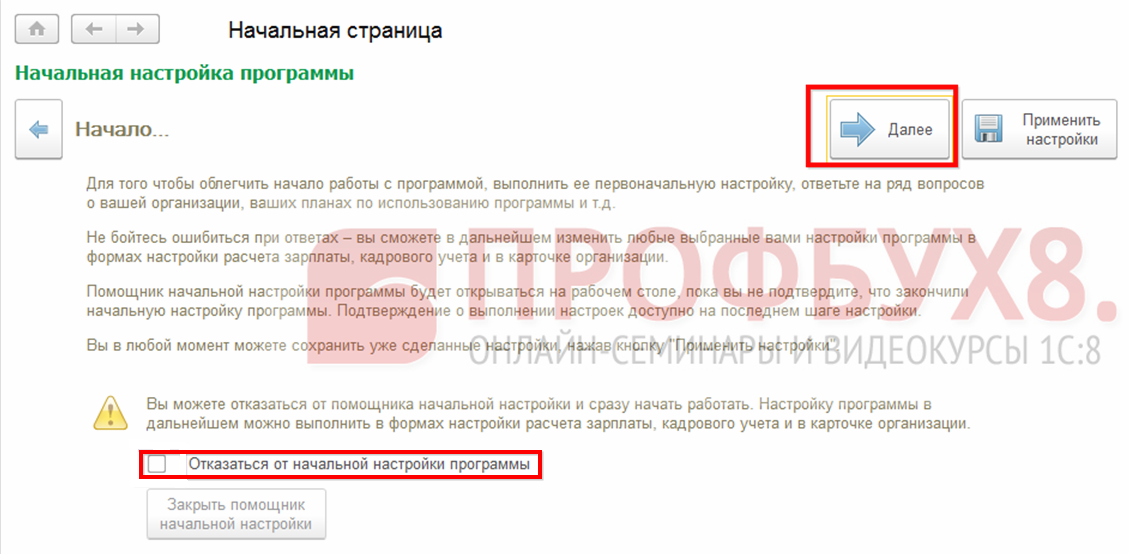
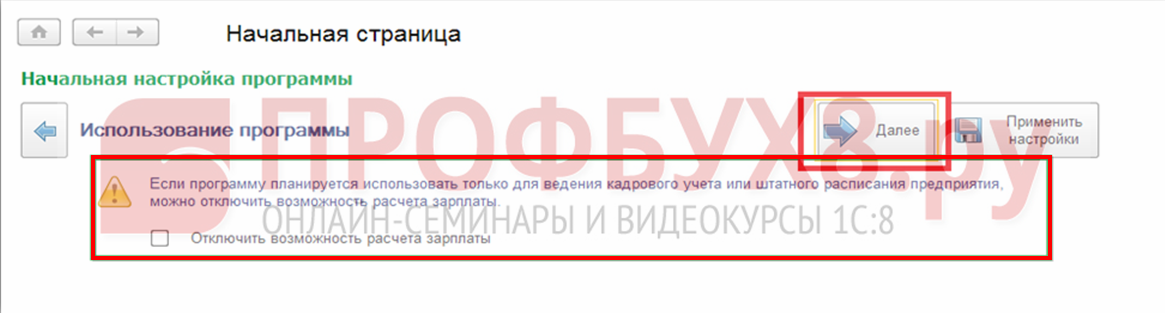
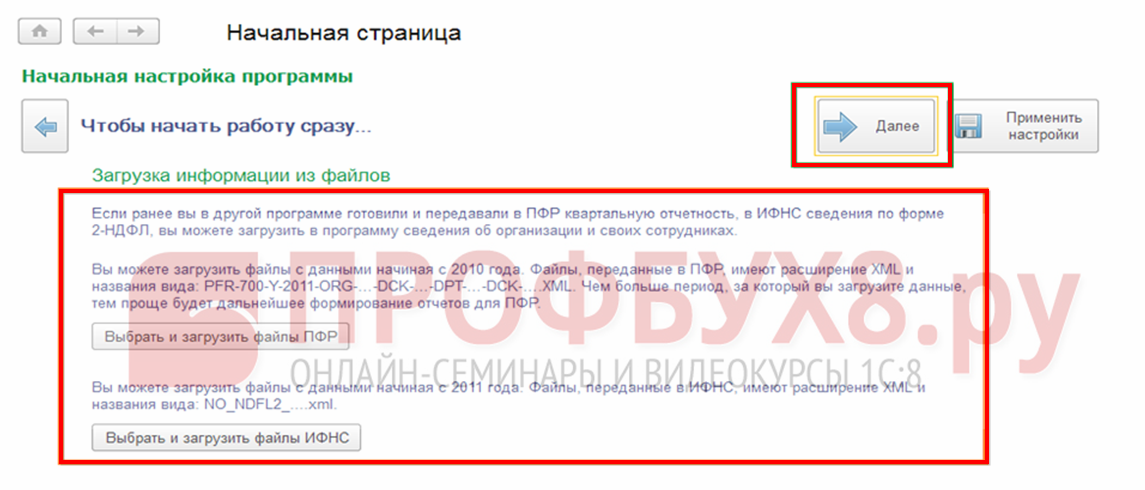
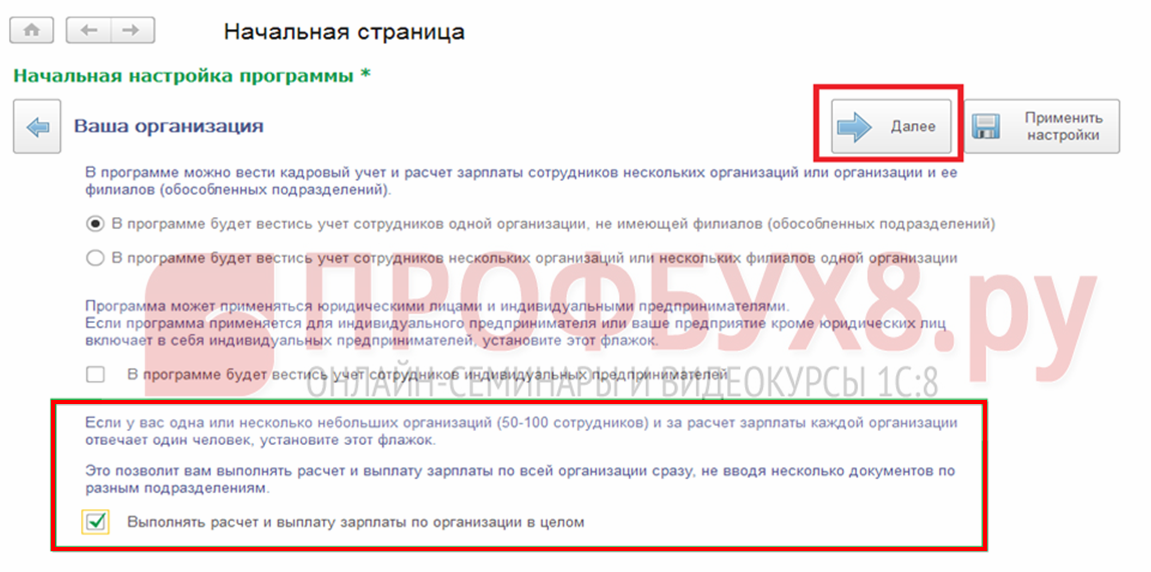

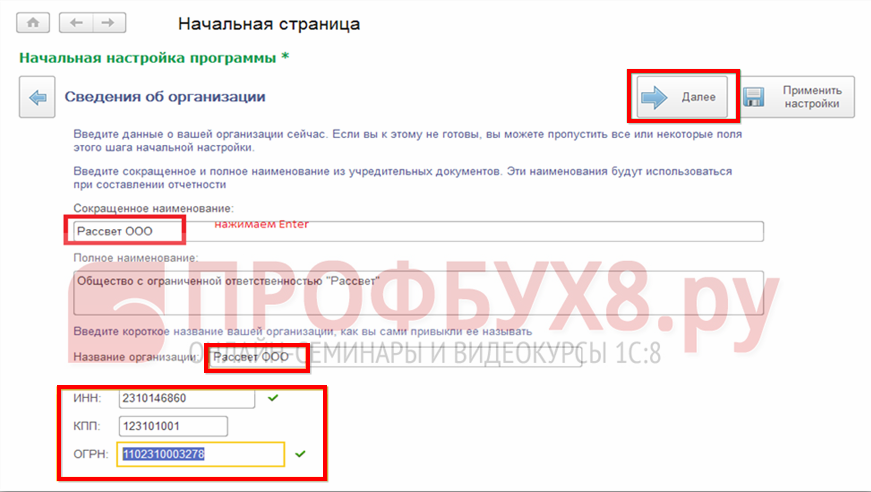
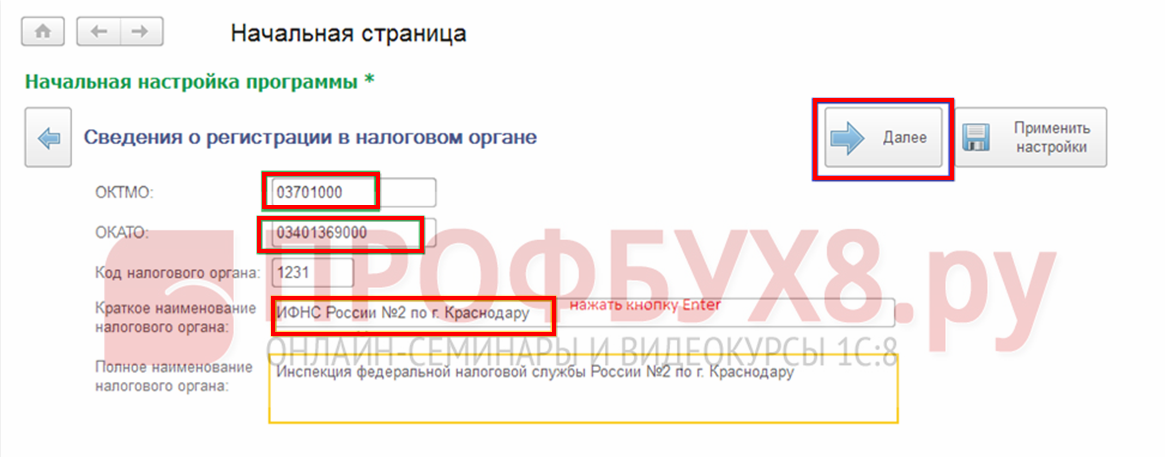
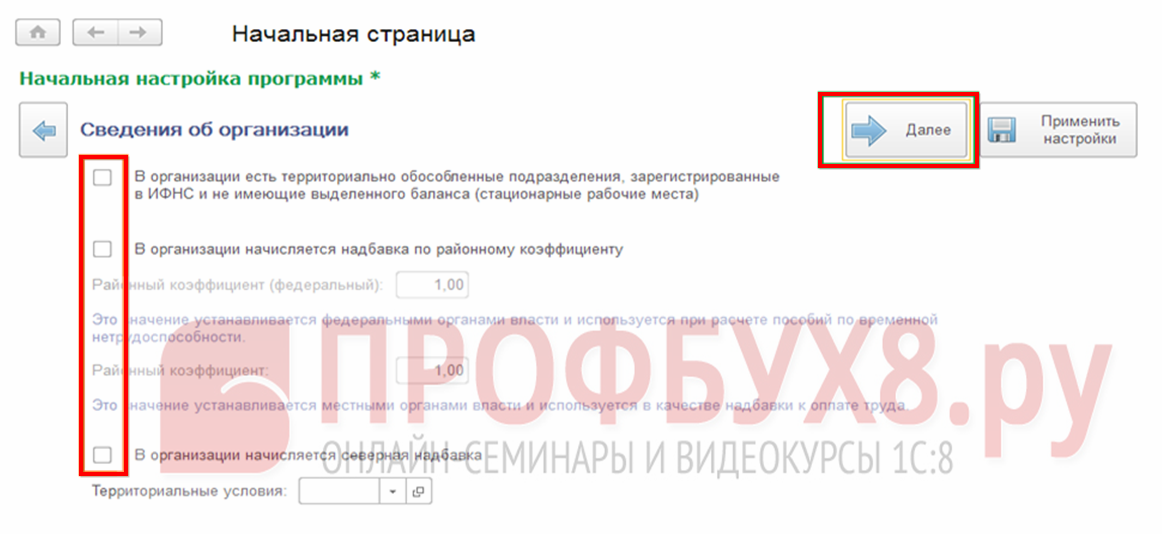
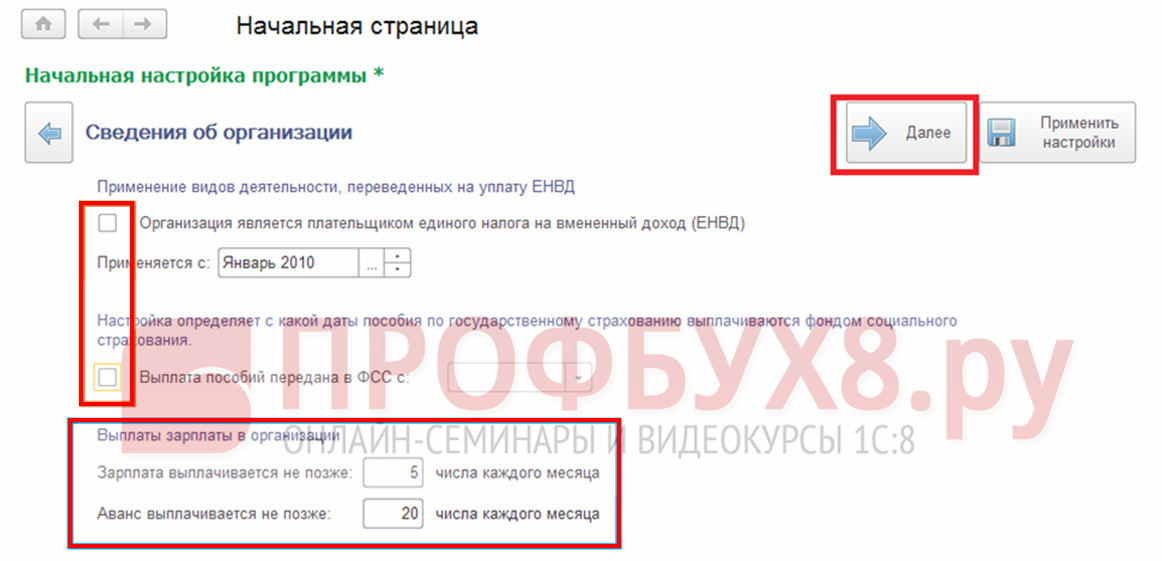
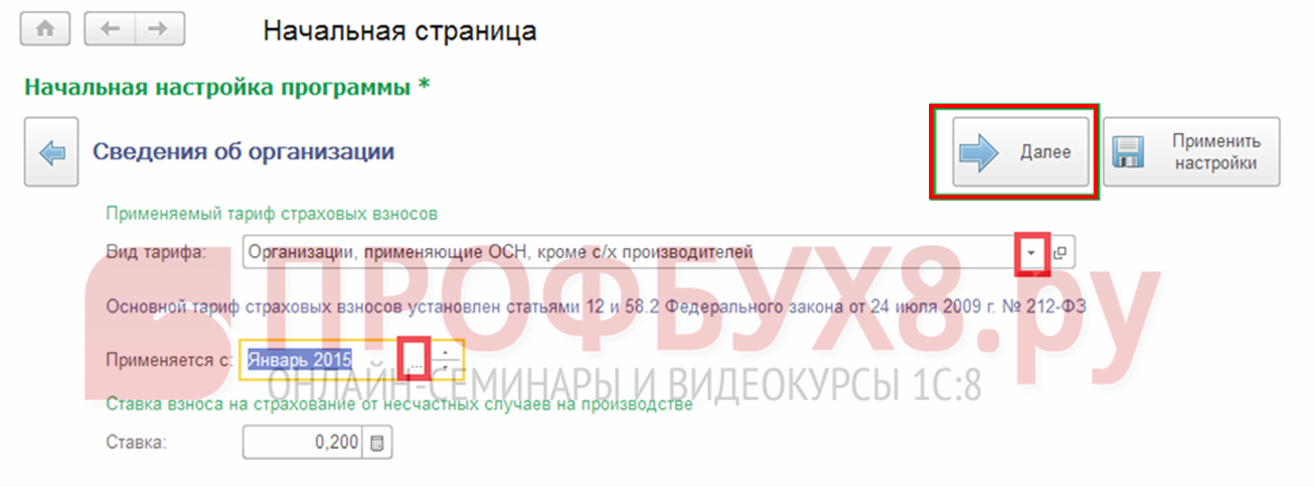
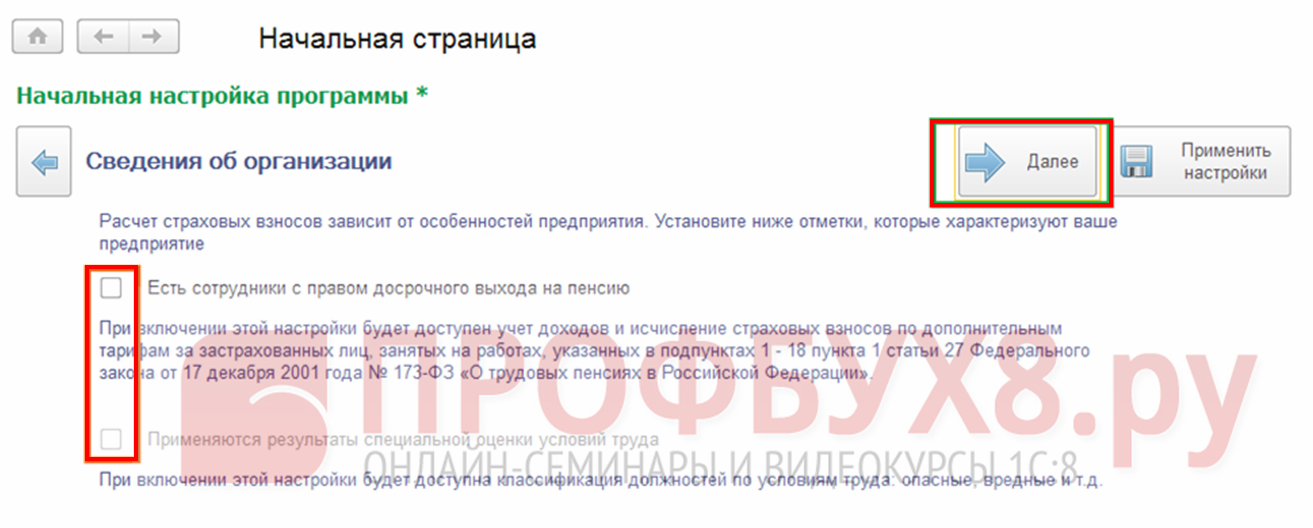
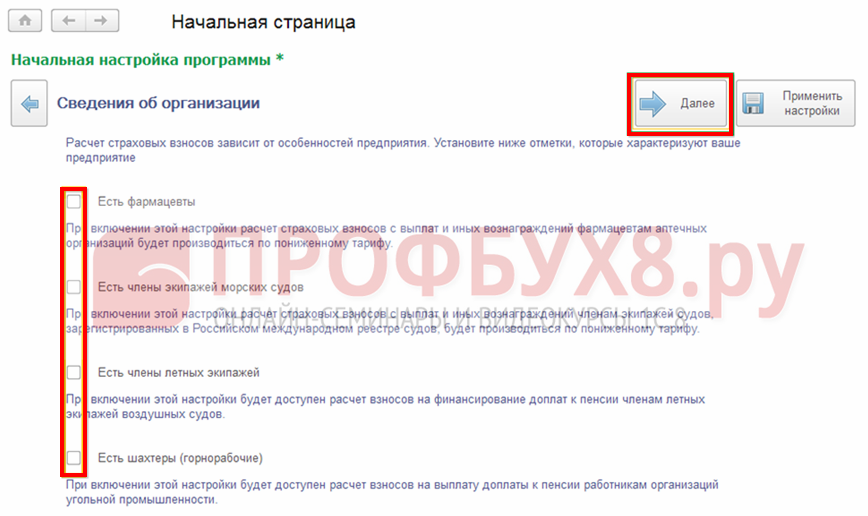
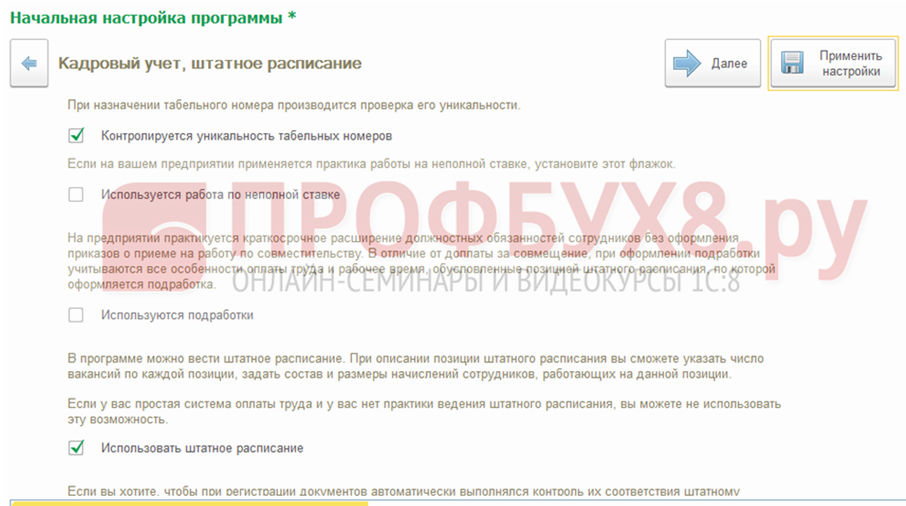


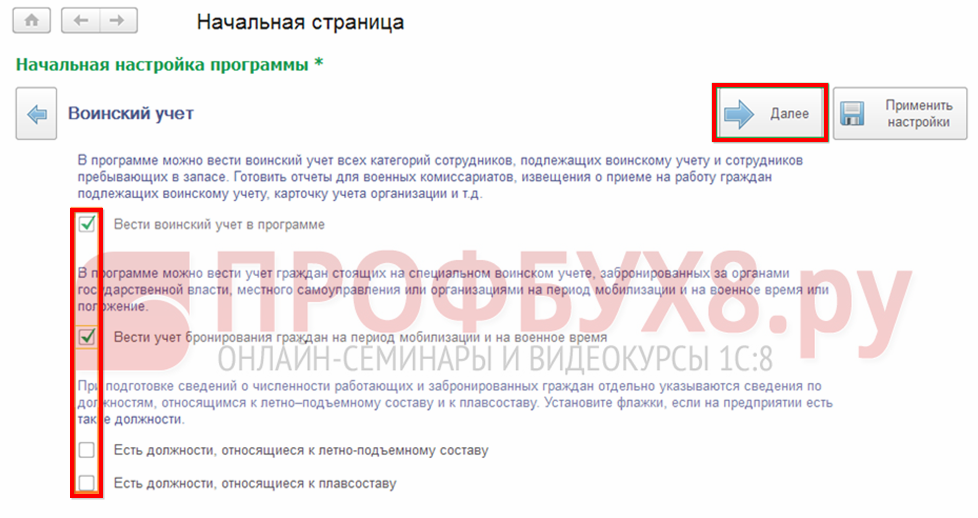
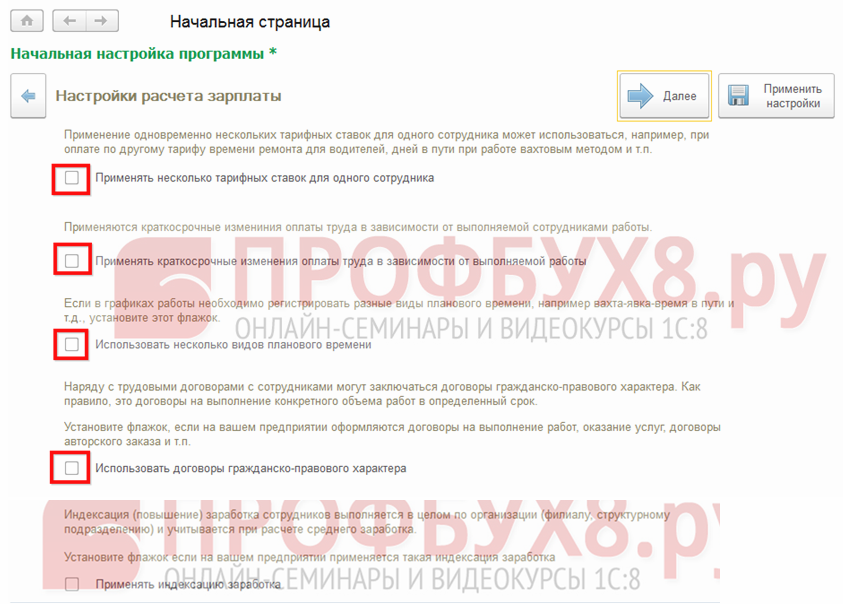
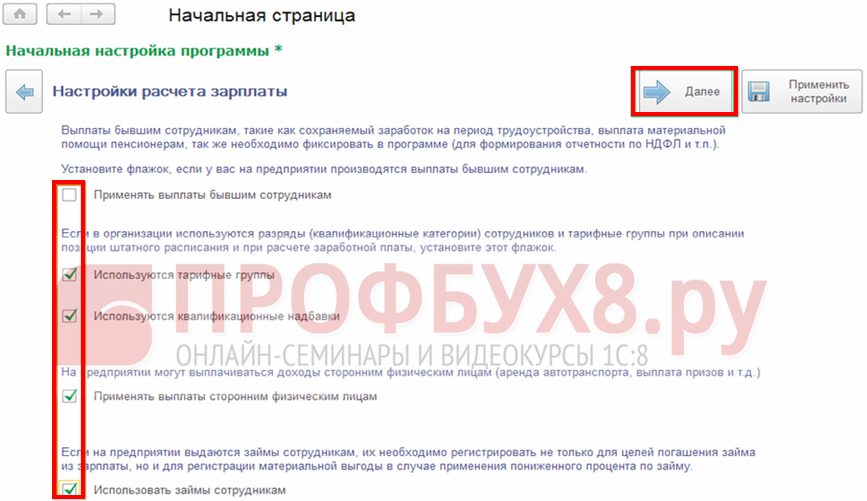
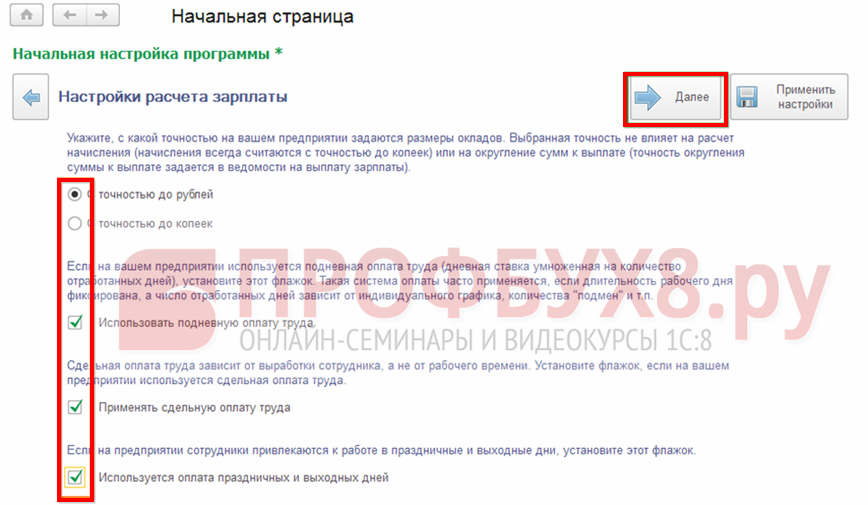
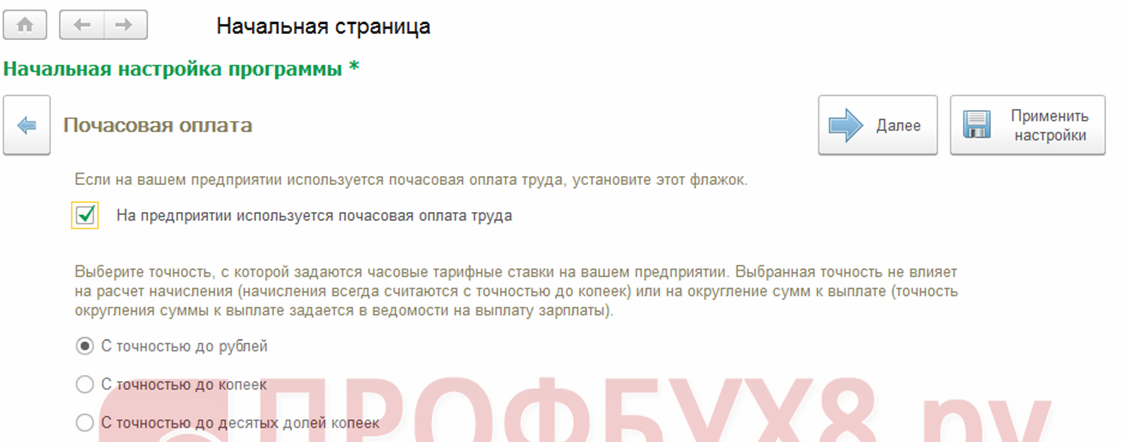
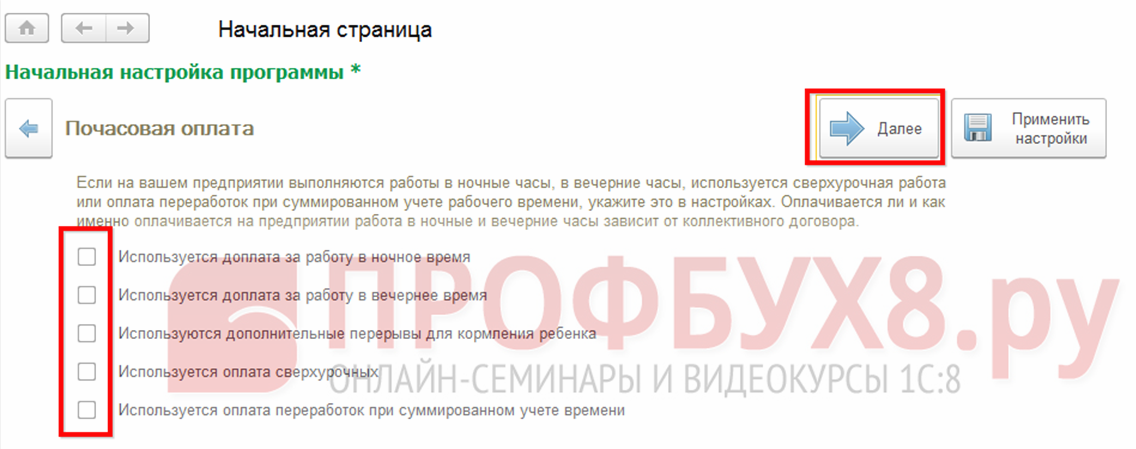


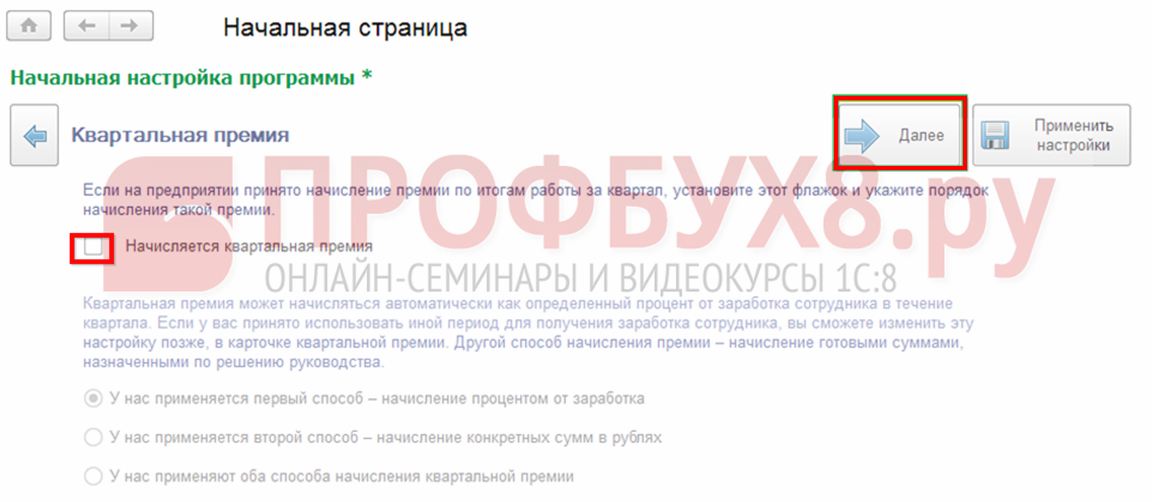
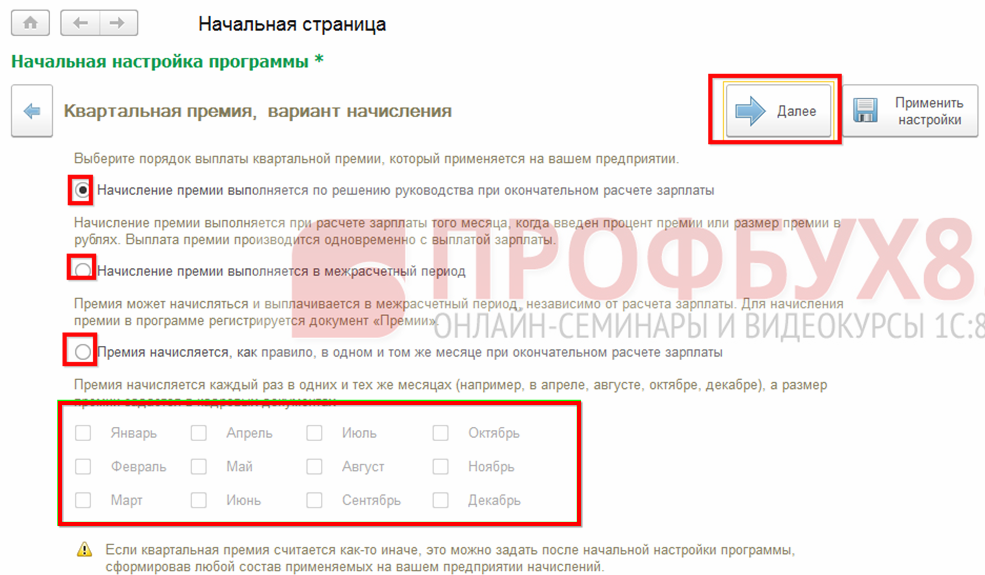
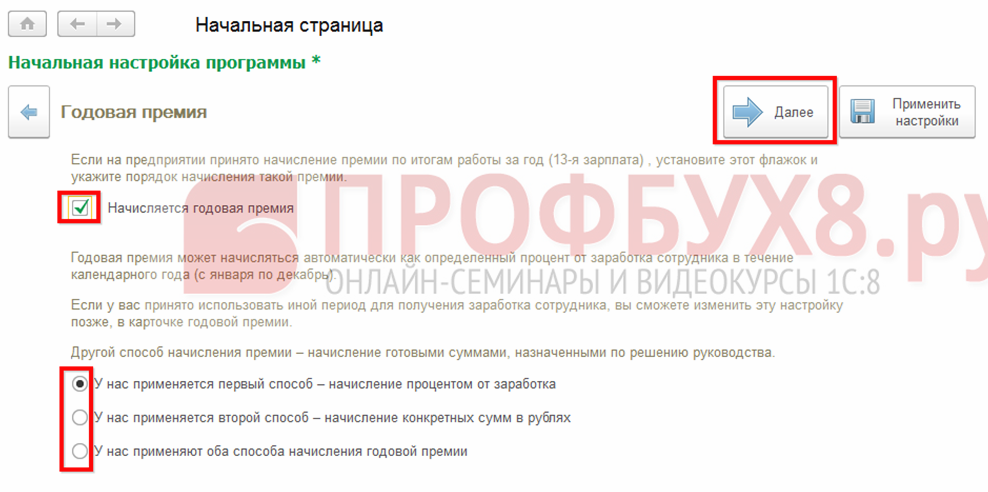
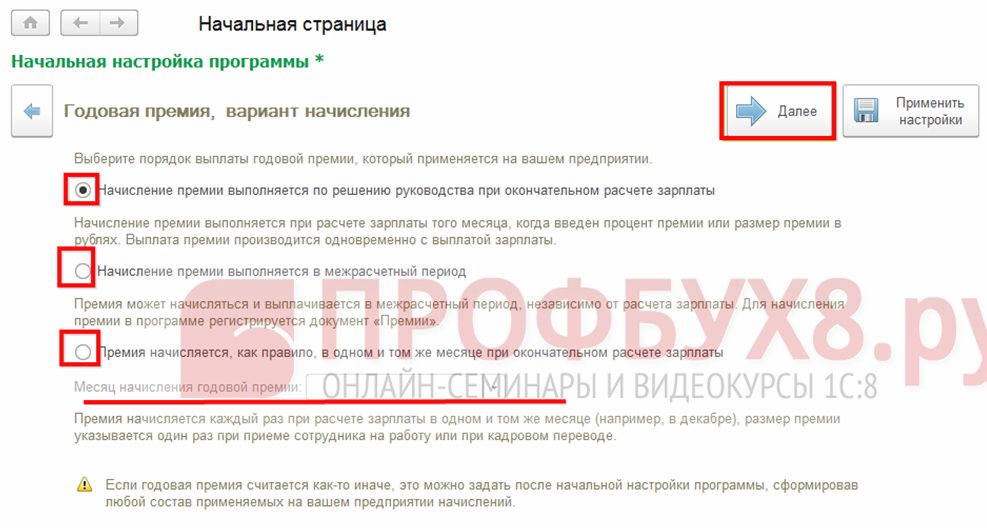
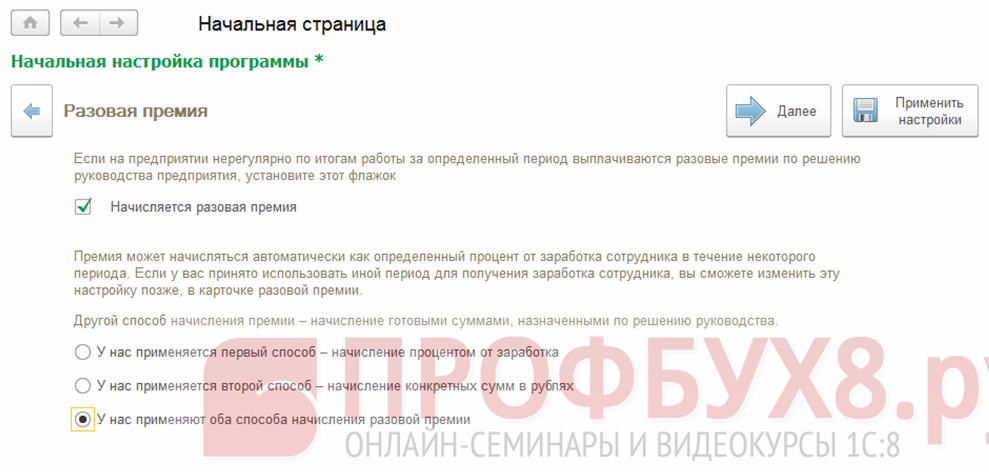
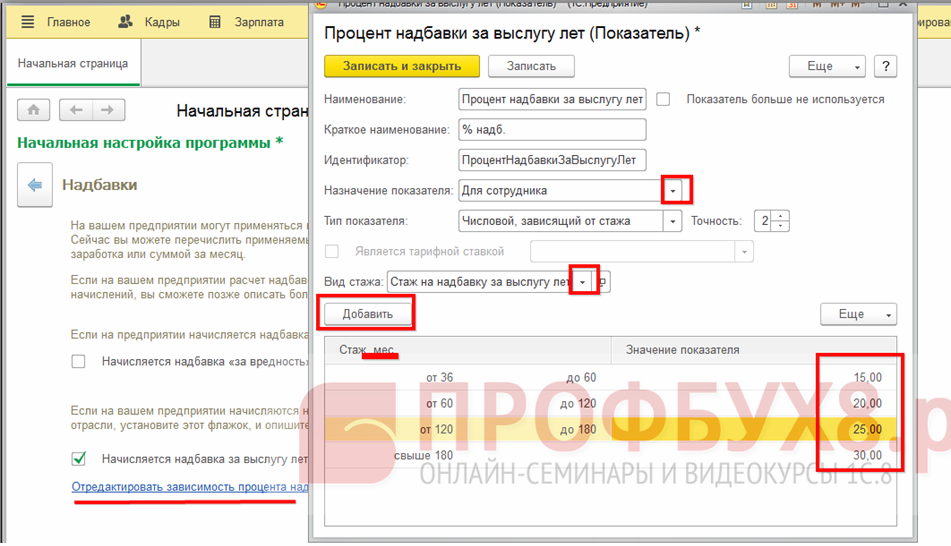

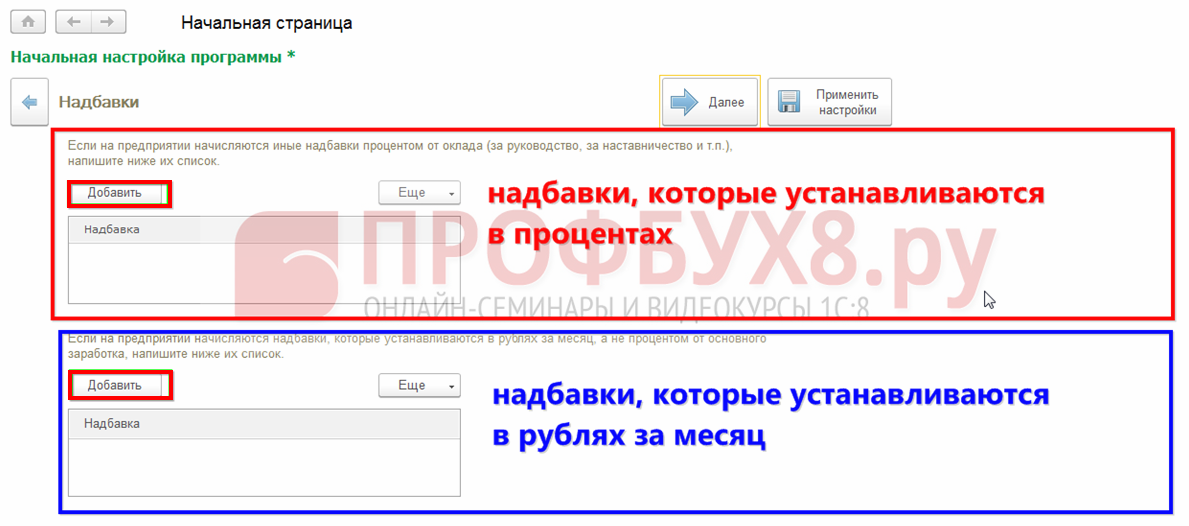
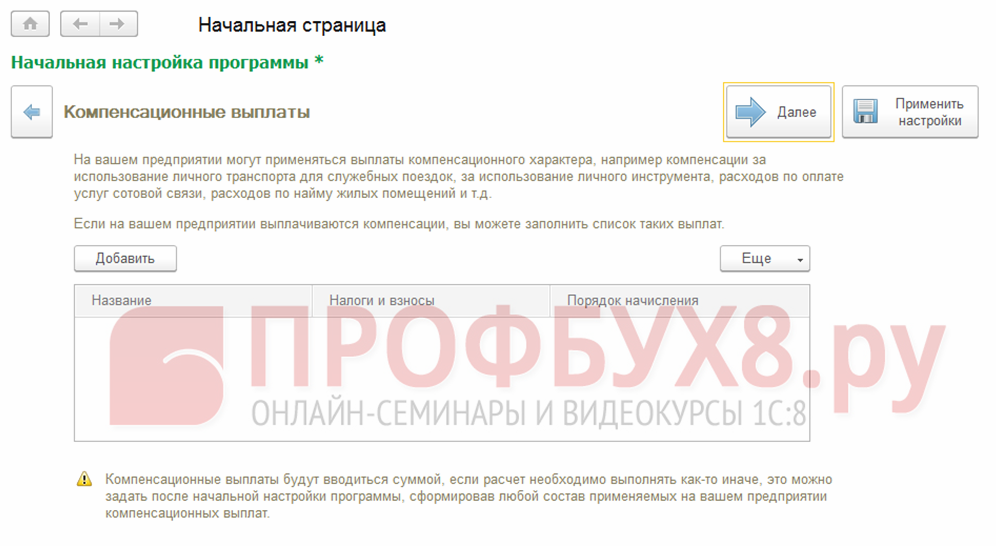
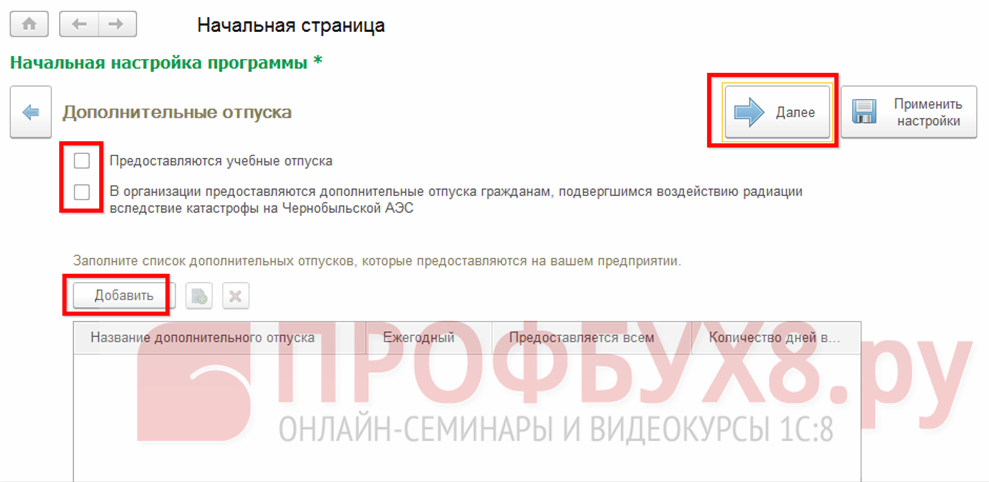
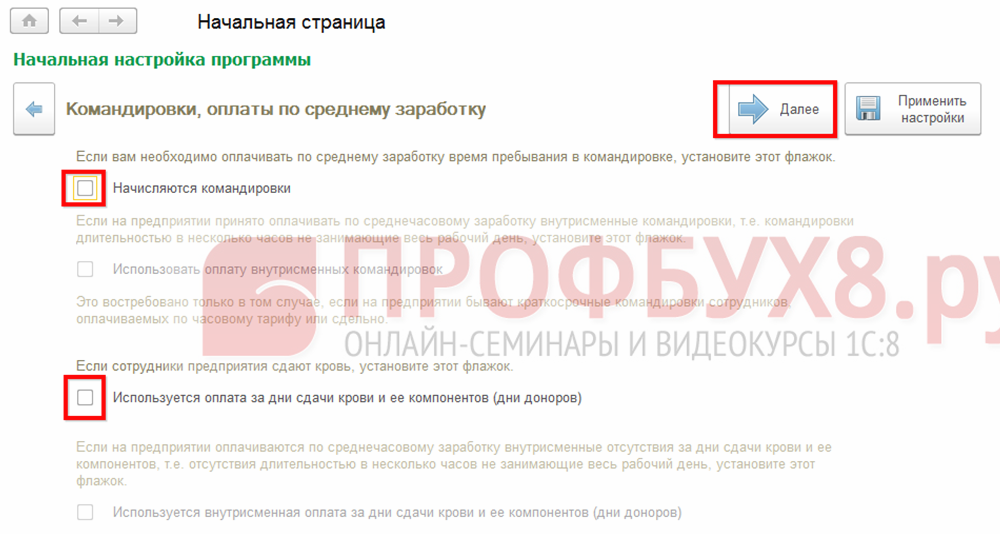
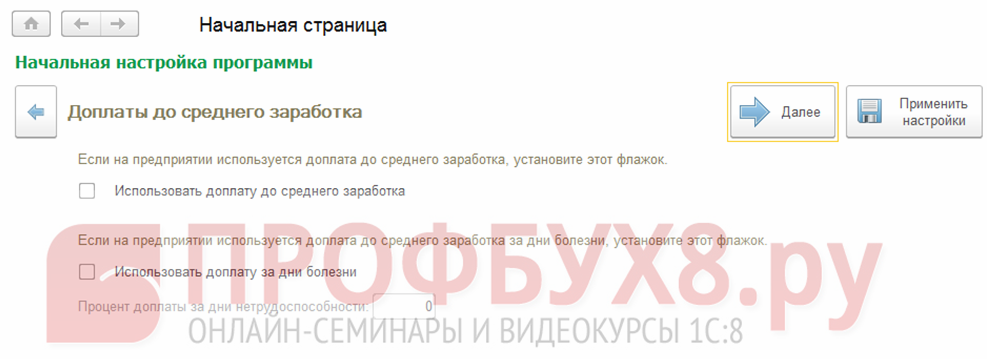

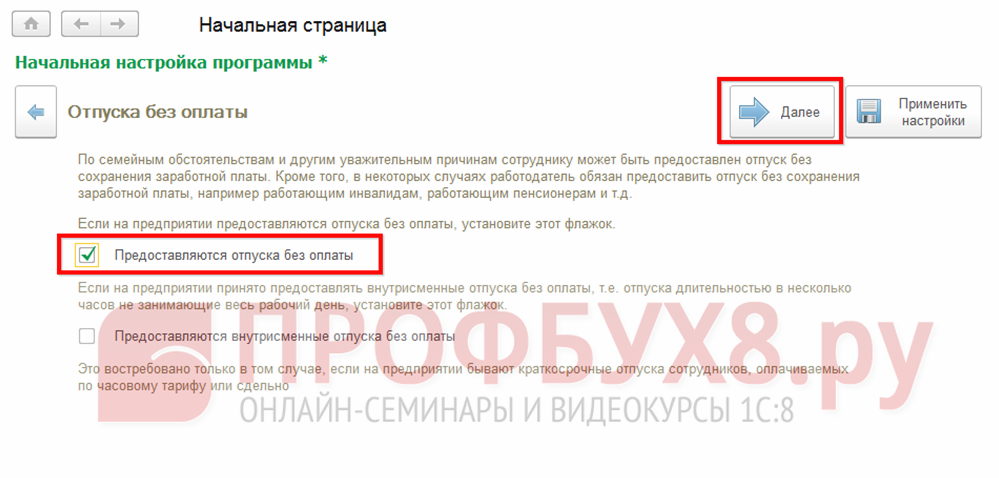
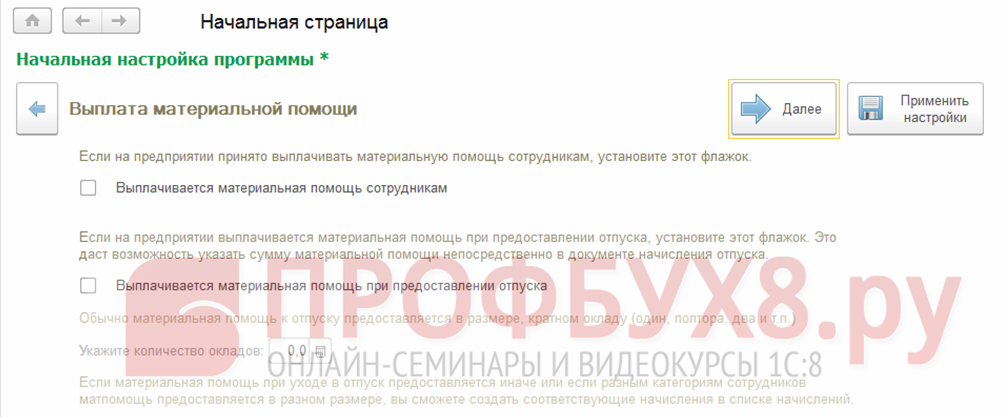

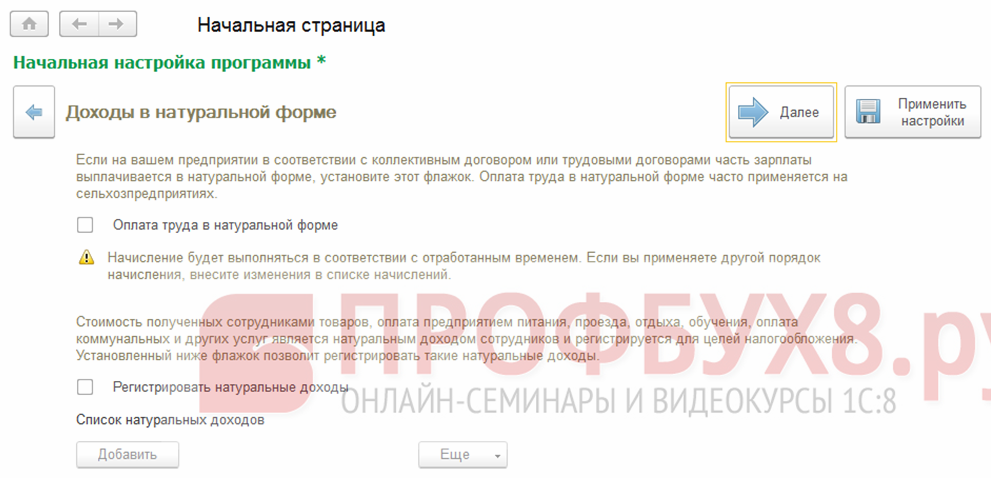
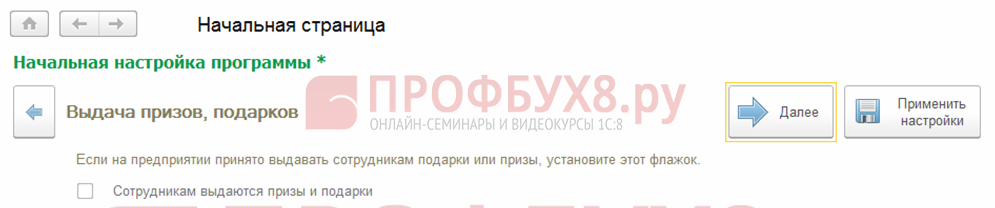
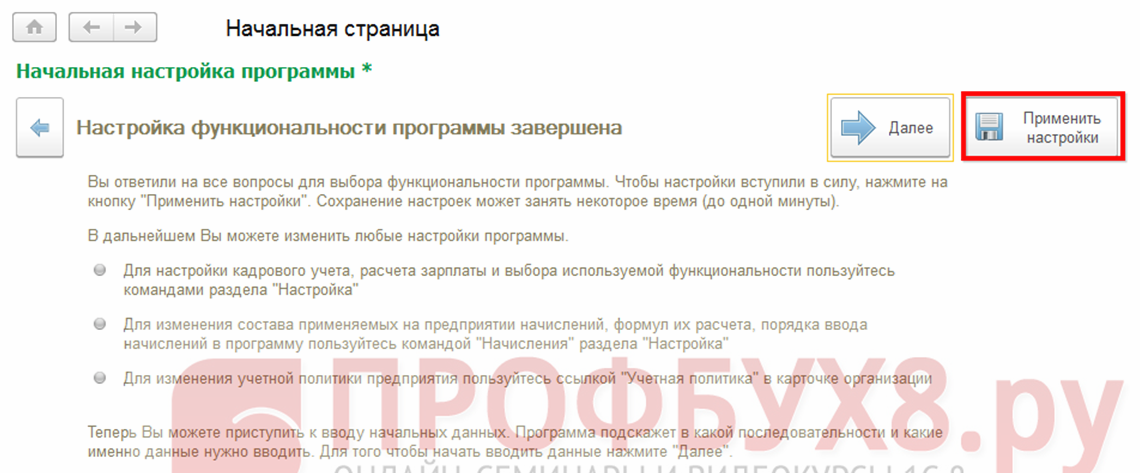

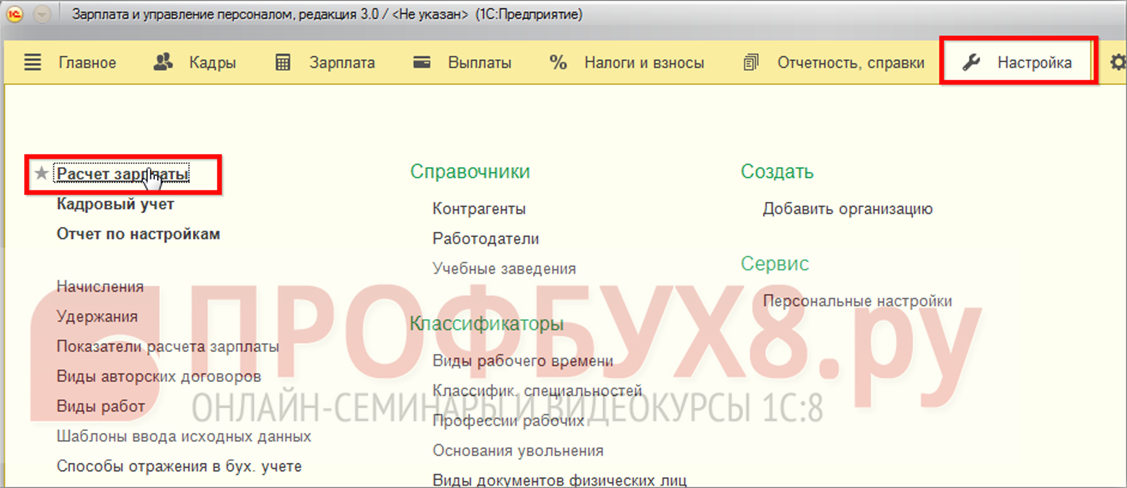
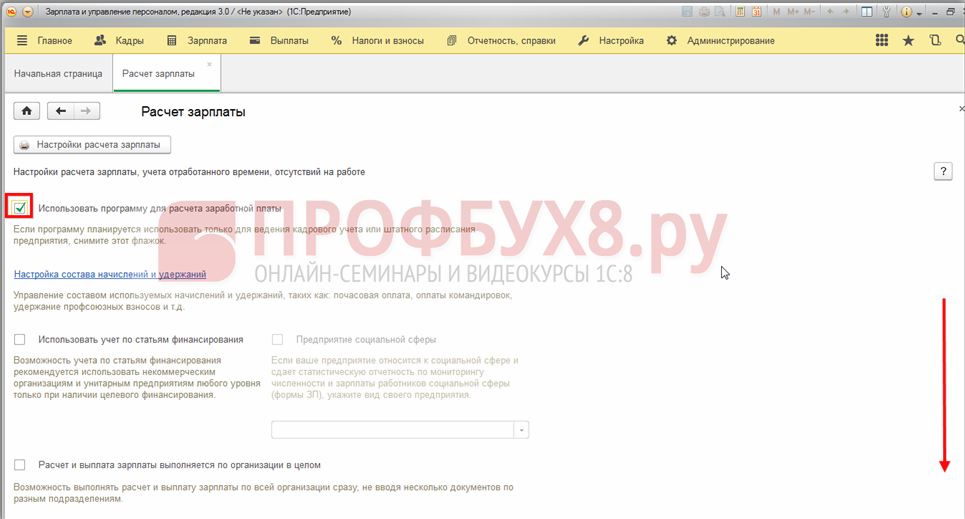
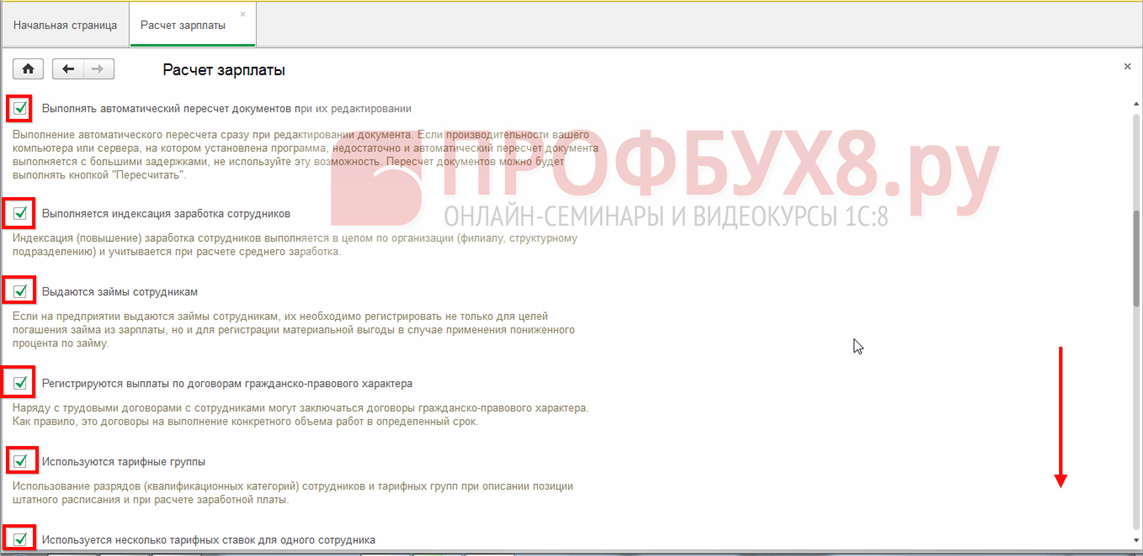
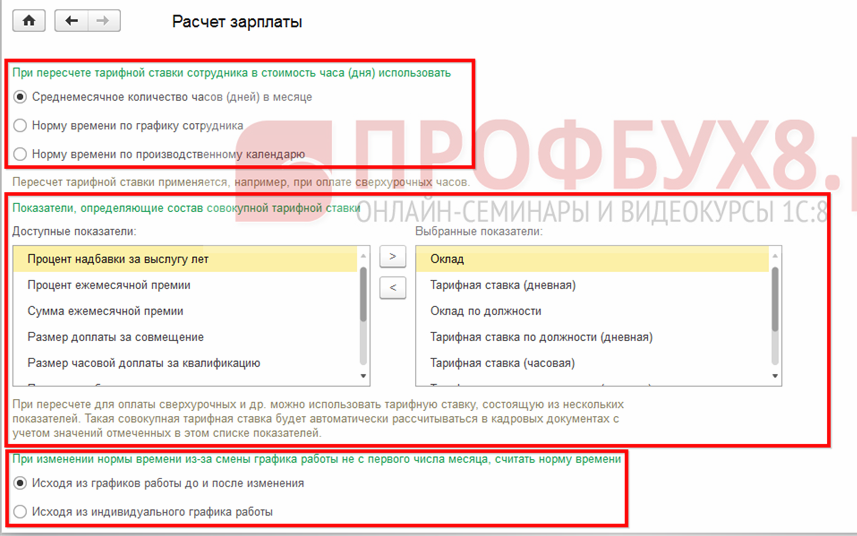
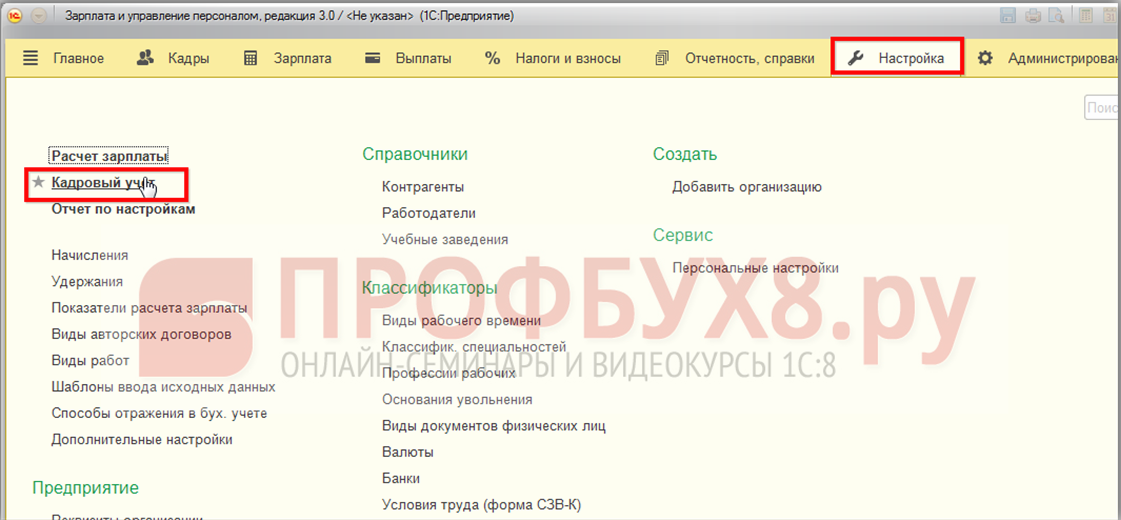
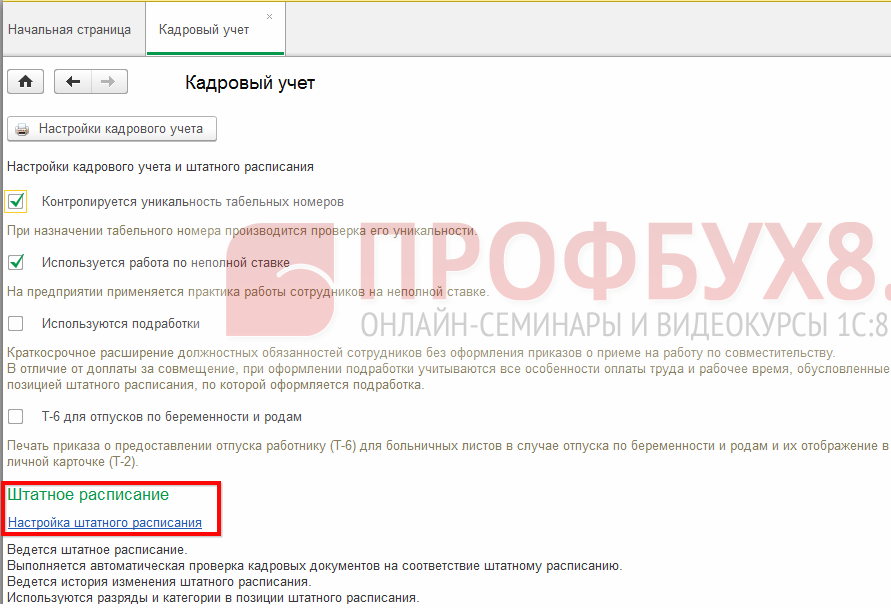
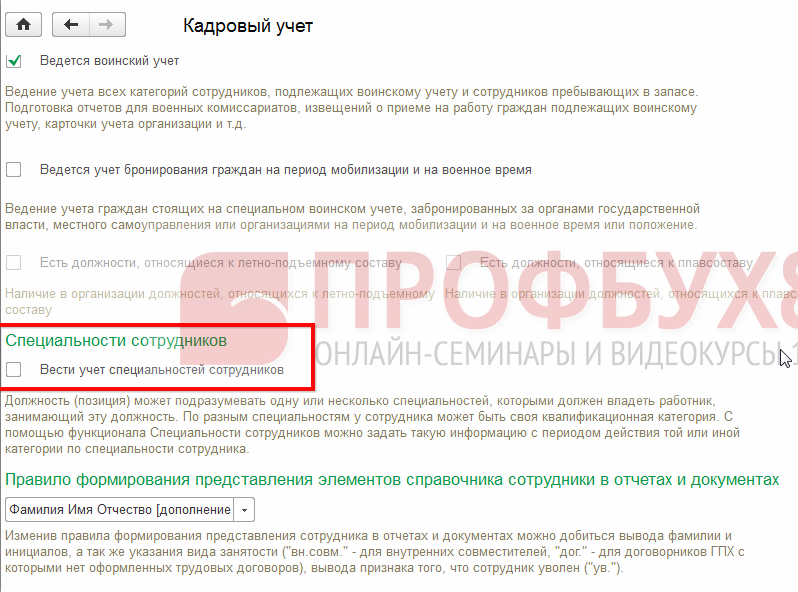

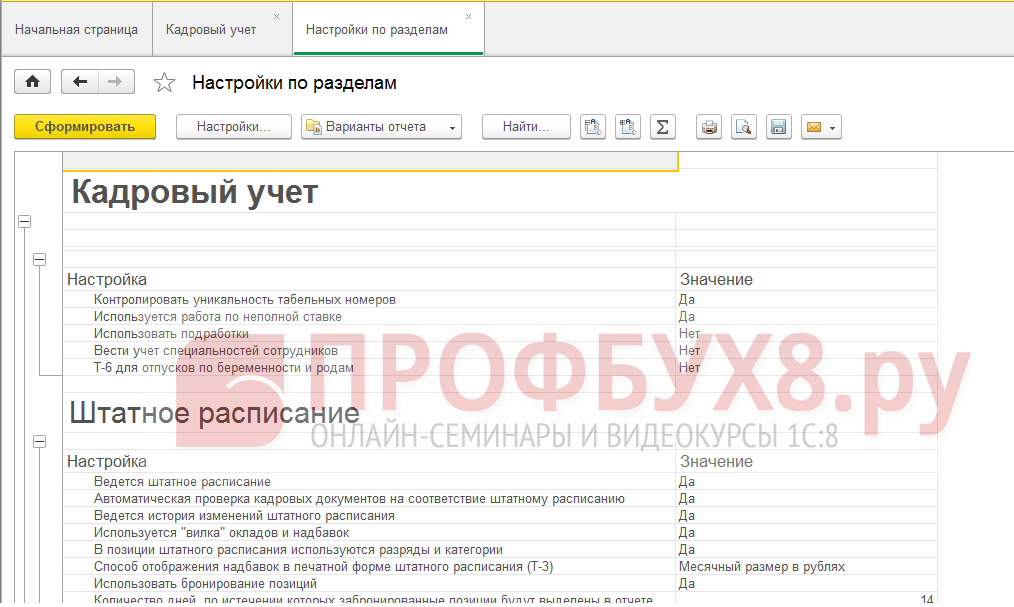
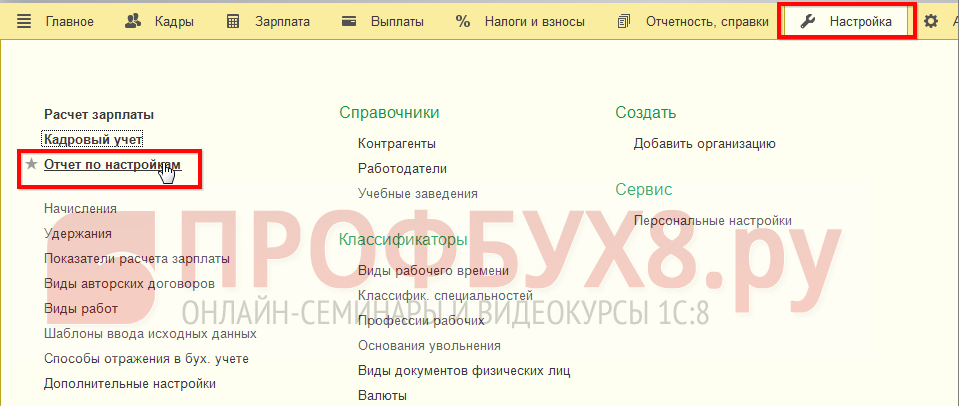
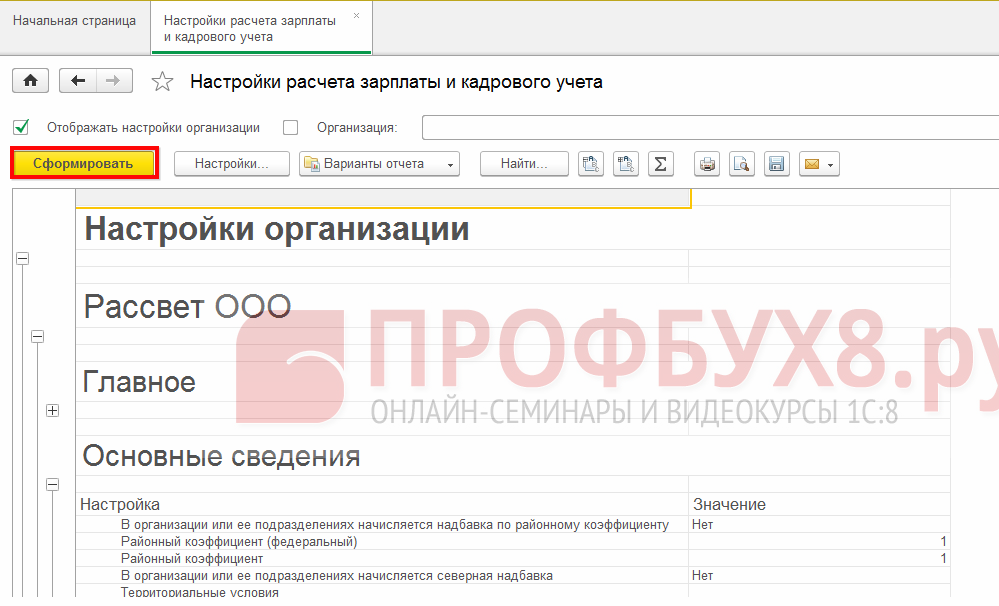




Для отправки комментария вам необходимо авторизоваться.